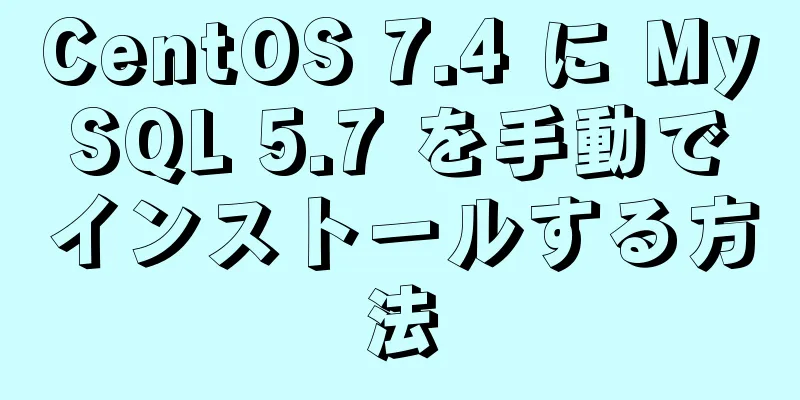仮想マシンに Linux rhel7.3 オペレーティング システムをインストールする (具体的な手順)

|
仮想化ソフトウェアをインストールする 仮想マシンにオペレーティング システムをインストールする前に、ホストに仮想化管理ソフトウェアがあることを確認してください。ない場合は、次のコマンドを使用して仮想化をインストールできます。 grep --color -E "vmx|svm" /proc/cpuinfo yum で qemu-kvm をインストールします。qemu-img yum で virt-manager libvirt libvirt-python python-virtinst libvirt-client をインストールします。 仮想化管理ソフトウェアを開く方法 仮想化ソフトウェアをインストールしたら、次の方法で開くことができます。 (1)グラフィカルな方法 デスクトップの左上隅にある「アプリケーション」をクリックし、マウスを「システム ツール」オプション バーに置いて、内部の「仮想マシン マネージャー」を選択すると、次のように動作します。
(2)コマンド方式 仮想化管理ソフトウェアを開くには、次のコマンドを使用します。 仮想マネージャー 注意: このコマンドは、ルート スーパーユーザーとして実行する必要があります。
開いた後のインターフェースは次のとおりです。
仮想マシンに Linux オペレーティング システムをインストールする手順 仮想化管理ソフトウェアを開いた後、左上隅にあるアイコン (星の付いたコンピューター) をクリックして、仮想マシンの作成を開始します。
クリックすると、次のインターフェースが表示されます。
デフォルトのローカル インストール メディアのローカル イメージ インストールを選択し、[進む] をクリックします。
次に、表示されるインターフェイスで [参照] をクリックして、イメージの特定の保存場所を選択します。
次に、[ローカルを参照] をクリックします。
次に、インストールするシステムのイメージ ソフトウェアを選択し、「進む」をクリックします。
次に、メモリ サイズと CPU 設定のインターフェイスが表示されます。デフォルト値を選択するだけです (注: グラフィックスをインストールする場合、メモリ サイズは少なくとも 768M である必要があります)。[進む] を直接クリックします。
次に、ハードディスクのサイズを選択するためのインターフェイスが表示されます。値を 10 に変更します (注: グラフィックスをインストールする場合、ハードディスクのサイズは少なくとも 10G である必要があります)。変更したら、[進む] をクリックします。
次に、仮想マシンに名前を付け、次のオプションを選択して、以下に示すように「完了」をクリックします。
表示されるインターフェイスで、ハードウェア情報 IDE Disk1 を選択し、詳細オプションをクリックし、ディスク バス ドロップダウン オプションで VirtIO を選択して、次のように適用をクリックします。
次に、左側で NIC 設定を選択し、デバイス モデル オプションで virtio を選択して、下の [適用] をクリックし、最後に左上隅の [インストールの開始] をクリックします。
その後、次のインターフェイスが表示されます。最初の行で [インストール] オプションを選択します。
Enter キーを押すと、いくつかの基本的なシステム設定が開始され、すべての構成が完了するとインストールが開始されます。 以上がこの記事の全内容です。皆様の勉強のお役に立てれば幸いです。また、123WORDPRESS.COM を応援していただければ幸いです。 以下もご興味があるかもしれません:
|
>>: vsCodeはワンクリックでvueテンプレートを生成します
推薦する
入力タイプ=テキスト値=str を使用するための不完全なソリューション
今日、非常に奇妙な問題に遭遇しました。次のコードを見てください。 SimpleDateFormat ...
MySQL 5.7.18 でパスワードを変更する方法
MySQL 5.7.18 でパスワードを変更する方法: 1. まずMySQLサーバーをシャットダウン...
jQueryはバウンドボールゲームを実装します
この記事では、バウンドボールゲームを実装するためのjQueryの具体的なコードを参考までに共有します...
VMware マルチノード環境を構成する方法
このチュートリアルでは CentOS 7 64 ビットを使用します。各仮想マシンに 2GB のメモリ...
MySQL ストレージエンジン InnoDB の設定と使用方法の説明
MyISAM と InnoDB は、MySQL で最も一般的なストレージ エンジンです。前回の記事で...
手書きの Vue2.0 データハイジャックの例
目次1: webpackをビルドする2. データハイジャック3: まとめ1: webpackをビルド...
Linux で実行中のバックグラウンド プログラムを表示および終了する方法
Linux タスク管理 - バックグラウンド実行と終了fg、bg、ジョブ、&、ctrl + ...
Firefox または IE でスパン幅が決定されない場合の解決策
コードをコピーコードは次のとおりです。 <html xmlns="http://ww...
CentOS6.8 中国語/英語環境切り替えチュートリアル図
1. はじめに英語に慣れていない人は、システムを英語から中国語に変更したいかもしれません。一方、クラ...
Vue の高度なコンポーネント機能コンポーネントの使用シナリオとソースコード分析
目次導入使用シナリオソースコード分析要約する導入Vue は、コンポーネントをステートレスかつインスタ...
Reactはルーティングを使用してログインインターフェースにリダイレクトします
前回の記事では、webpack と react 環境を設定した後、ログイン インターフェースとその後...
vue-simple-uploader をベースに、ファイルセグメントアップロード、インスタントアップロード、ブレークポイント再開のグローバルアップロードプラグイン機能をカプセル化します。
目次1. はじめに2. vue-simple-uploaderについて3. vue-simple-u...
Web ページのエンコーディングで gbk や gb2312 ではなく utf-8 が使用されるのはなぜですか?
選択肢がある場合は、UTF-8を使用することをお勧めします。実際、Windows システム自体のプロ...
JavaScriptの基本構文とデータ型の詳細な説明
目次JavaScript のインポート1. 内部ラベル2. 外部紹介基本的な構文データ型番号弦ブール...
Vue プロジェクトで TypeScript クラスを適用する方法
目次1. はじめに2. 使用1. @コンポーネント2. 計算、データ、方法3. @props 4. ...